
이 글에서는 IIS8에서 ASP.NET의 느린 첫 번째 액세스에 대한 솔루션을 주로 자세히 소개합니다.
이 글의 경험에서는 IIS8과 Windows Server 2012R2를 사례로 사용했습니다.
IIS8은 Windows Server 2012 및 Windows 8 이상에서 실행됩니다.
IIS에는 응용프로그램 풀과 웹사이트가 별도로 존재하지만 웹사이트 운영은 해당 응용프로그램 풀이 시작되는 것을 전제로 해야 합니다.
기본적으로 응용 프로그램 풀은 일정 기간 동안 활동이 없으면(요청된 작업 없음) IIS에 의해 자동으로 재활용됩니다.
IIS8에는 자체 애플리케이션 초기화 도구 키트가 제공됩니다. IIS7.5의 경우 설치하려면 독립 설치 패키지를 검색해야 합니다. 7.5 미만 버전의 경우 현재 IIS 자동 초기화가 지원되지 않습니다.
이 기사에서 경험한 방법을 사용하면 ASP.Net에 처음 액세스할 때의 느린 액세스 문제를 해결할 수 있으며 일정 시간이 지나면 다시 액세스할 수 있습니다.
방법/단계
아래와 같이 IIS 애플리케이션 초기화 기능을 설치합니다.

웹사이트 편집 해당 응용 프로그램 풀 시작 모드, 작업 경로: 응용 프로그램 풀-> 웹사이트 해당 프로그램 풀-> 마우스 오른쪽 버튼 클릭, 고급 설정-> 선택, 시작 모드 AlwaysRunning:
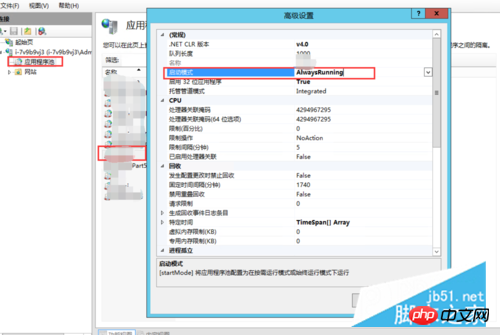
해당 웹사이트 사전 로드 활성화, 작업 경로: 웹사이트-> 해당 웹사이트-> 마우스 오른쪽 버튼 클릭, 고급 설정-> 선택하면 아래 그림과 같이 사전 로드가 활성화됩니다. :

아래와 같이 구성 편집기를 설정하고 기본 사전 로드 요청을 작성한 다음 구성 편집기를 엽니다.

왼쪽 상단의 노드 구성 system.webServer/applicationInitialization을 선택하면 아래 그림과 같이 기타 구성이 빨간색 원으로 표시됩니다.

추가 컬렉션의 초기화 요청 주소(IIS 초기화 기본 요청 주소에 사용됨), 추가가 완료된 후 구성 인터페이스 오른쪽에 있는 애플리케이션 버튼을 클릭하고 애플리케이션 풀과 웹사이트를 다시 시작합니다. 아래 그림 참조:

요약:
1. 원리 설명: IIS 응용 프로그램 초기화는 자동으로 새 프로그램 풀을 엽니다. 웹 사이트가 처음 생성된 후 또는 해당 웹 사이트의 응용 프로그램 풀이 재활용된 후 웹 사이트 초기화를 시작합니다. 웹 사이트를 온라인 상태로 유지하기 위한 일반적인 요청을 시뮬레이션합니다.
(이 프로세스는 동일한 목적을 달성하기 위해 타사 도구 또는 서비스를 사용하여 웹사이트 요청을 시뮬레이션할 수 있습니다.)
2. 구성 지침:
(1) 애플리케이션 풀 활성화 (AlwaysRunning) ): 응용 프로그램 풀이 처음 생성되거나 재활용된 후 자동으로 다시 시작될 수 있는지 확인합니다.
(2) 웹사이트 프로그램 사전 로드 활성화(true): 프로그램 풀이 시작된 후 웹사이트가 사전 로드 작업에 응답할 수 있는지 확인합니다.
(3) 웹사이트의 기본 사전 로드 경로 구성: 프로그램 풀이 시작된 후 웹사이트 사전 로드 프로세스 중에 프로그램이 빠르게 컴파일되어 메모리에 저장될 수 있도록 하여 요청에 대한 빠른 응답을 보장합니다.
위 내용은 ASP.NET 웹 사이트에 대한 첫 번째 액세스 속도가 느린 문제를 해결하는 방법의 상세 내용입니다. 자세한 내용은 PHP 중국어 웹사이트의 기타 관련 기사를 참조하세요!